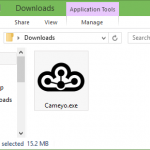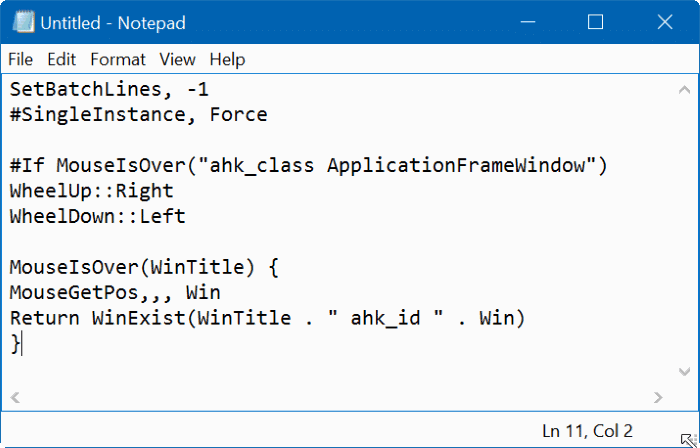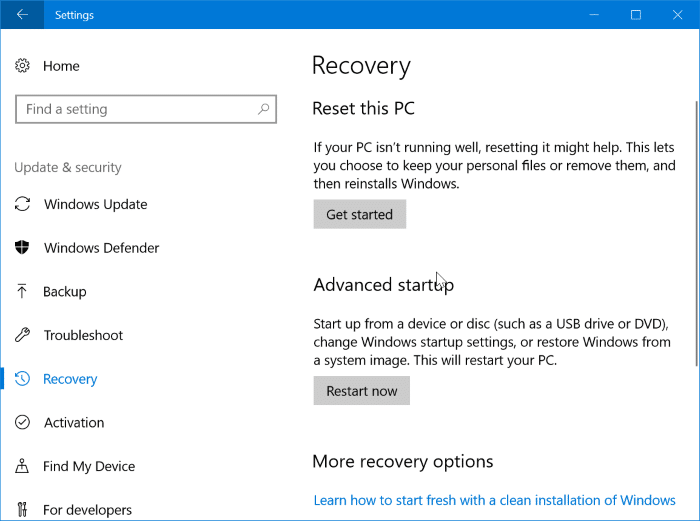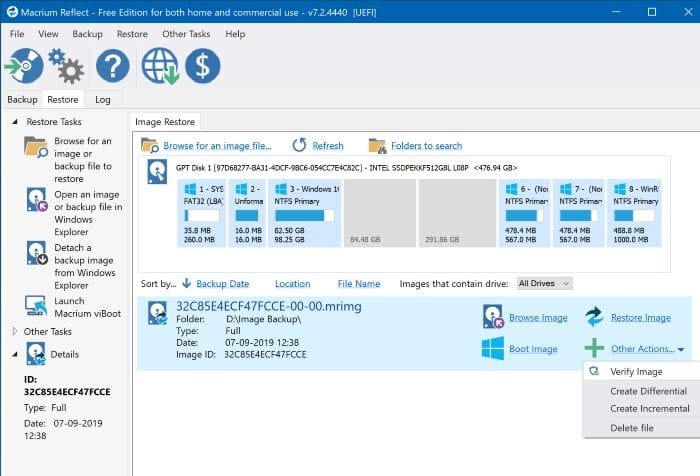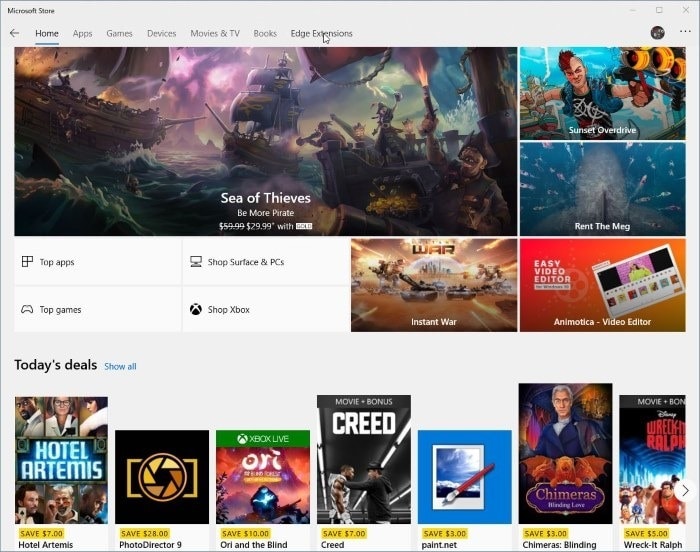La plupart des utilisateurs de PC connaissent le mode sans échec dans Windows 10 et les versions antérieures. En mode sans échec, Windows charge uniquement les pilotes et fichiers nécessaires. Il existe un mode similaire mais moins avancé appelé démarrage propre, qui vous aidera également à dépanner votre PC Windows 10.
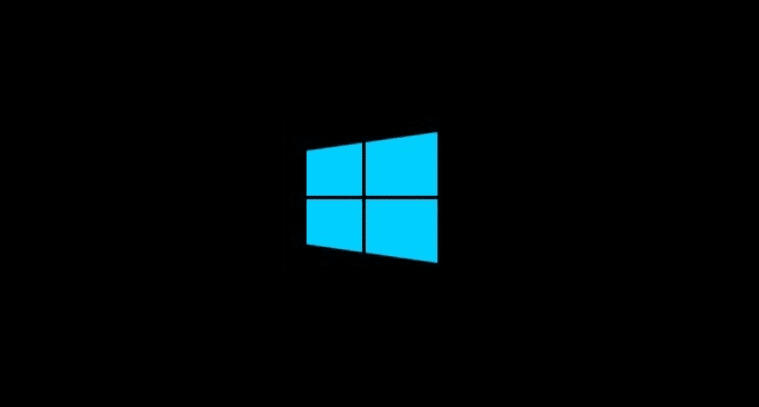
Qu’est-ce qu’un démarrage propre de Windows 10?
Un démarrage propre démarre Windows 10 avec un ensemble minimal de pilotes et de programmes de démarrage. La fonction de démarrage propre vous aidera à vérifier si un service ou un programme tiers exécuté en arrière-plan pose des problèmes sur votre PC.
Si vous vous demandez, oui, c’est comme le mode sans échec dans le système d’exploitation Windows. Mais le mode sans échec est plus avancé.
Démarrez Windows 10 en mode de démarrage propre
Vous devez disposer des droits d’administrateur pour effectuer un démarrage propre de Windows 10. Par conséquent, connectez-vous au compte administrateur avant de continuer.
Étape 1: gentil msconfig dans le champ de recherche Démarrer / Barre des tâches, puis appuyez sur la touche Entrée pour ouvrir l’utilitaire de configuration système.
Étape 2: Passer au Prestations de service languette. Sélectionnez le Cacher tous les services Microsoft case à cocher pour afficher uniquement les services d’applications tiers. Maintenant, cliquez sur Tout désactiver bouton pour désactiver tous les services tiers. Clique le Postuler bouton. Ne clique pas d’accord ou fermez la boîte de dialogue Configuration système.
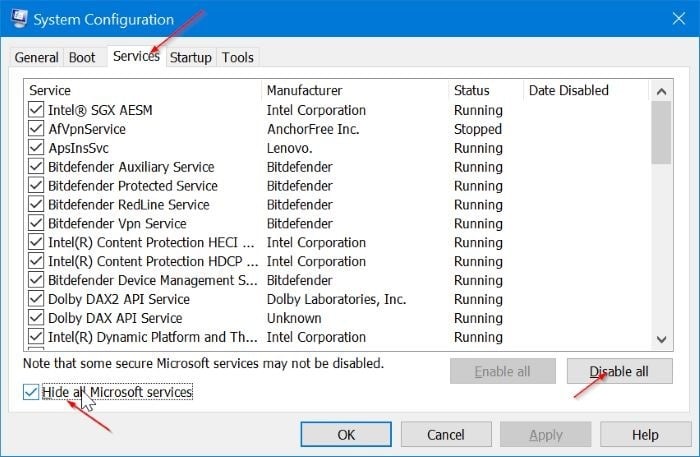
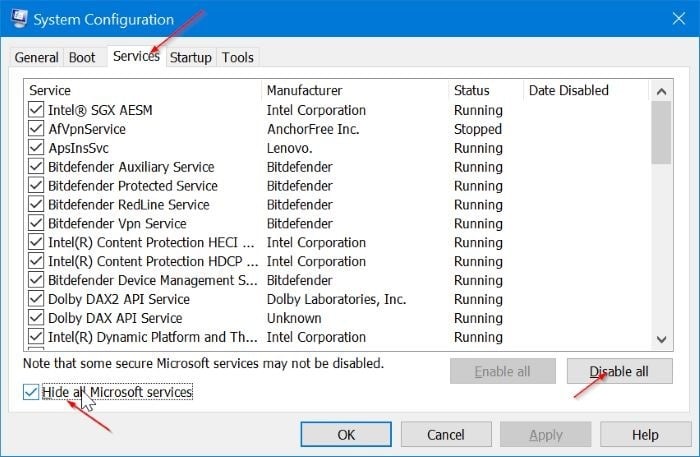
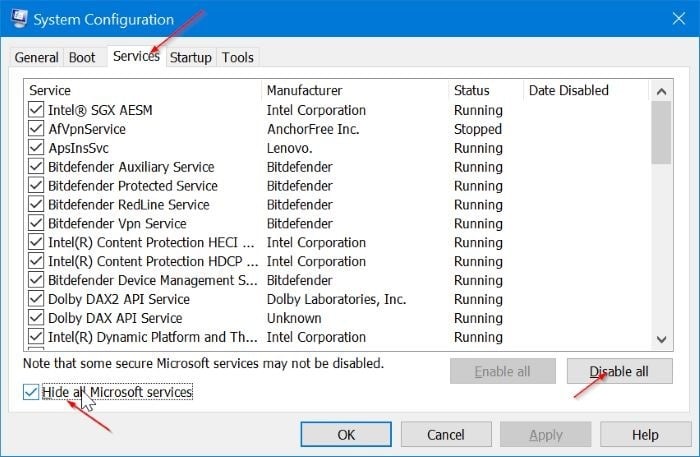
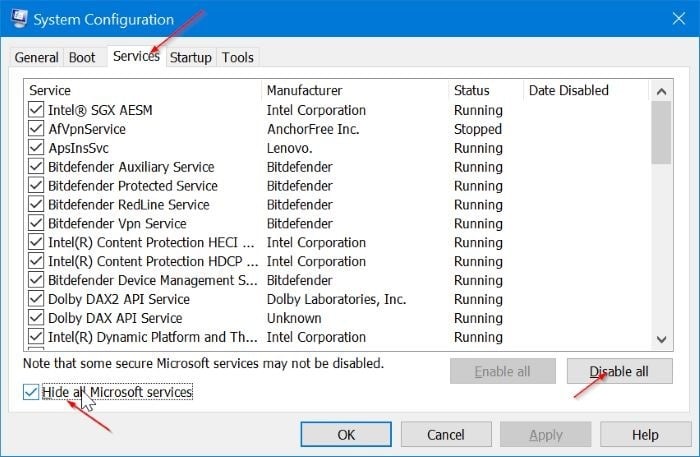
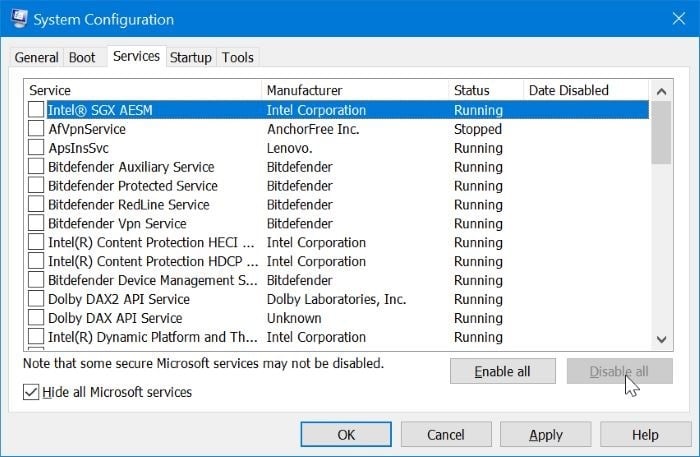
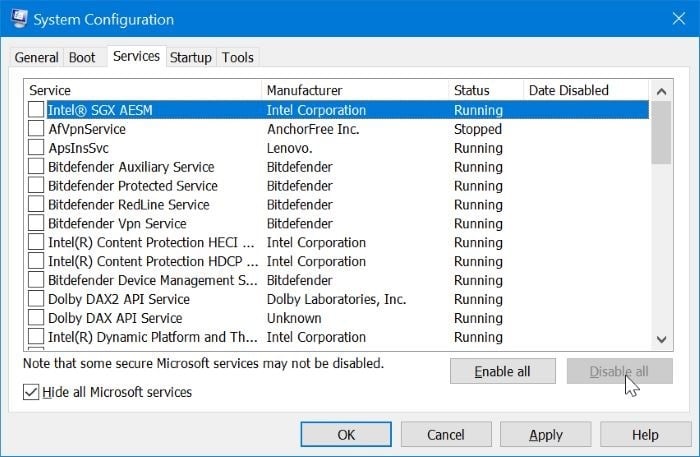
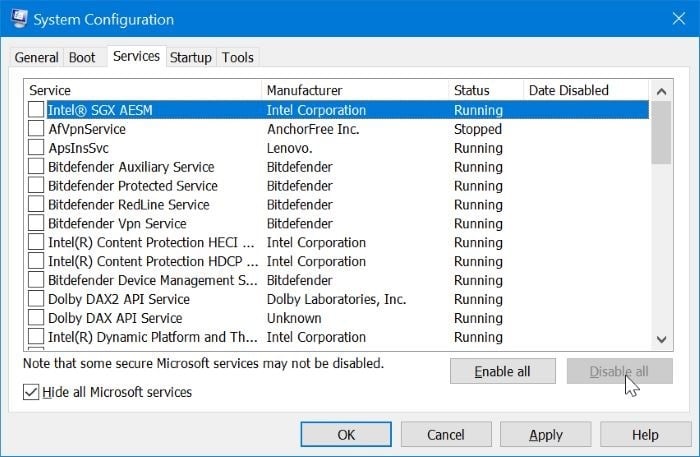
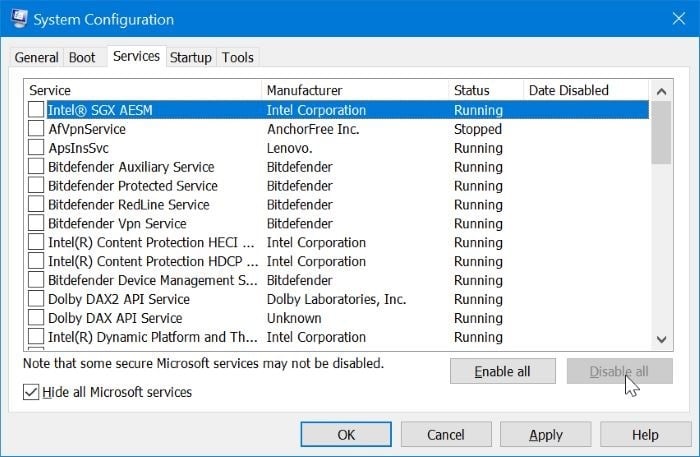
Étape 3: Ouvrez le Gestionnaire des tâcheset allez à Pour démarrer languette. Désactivez tous les éléments de démarrage. Pour désactiver un élément, clic-droit dessus puis cliquez sur désactiver option.
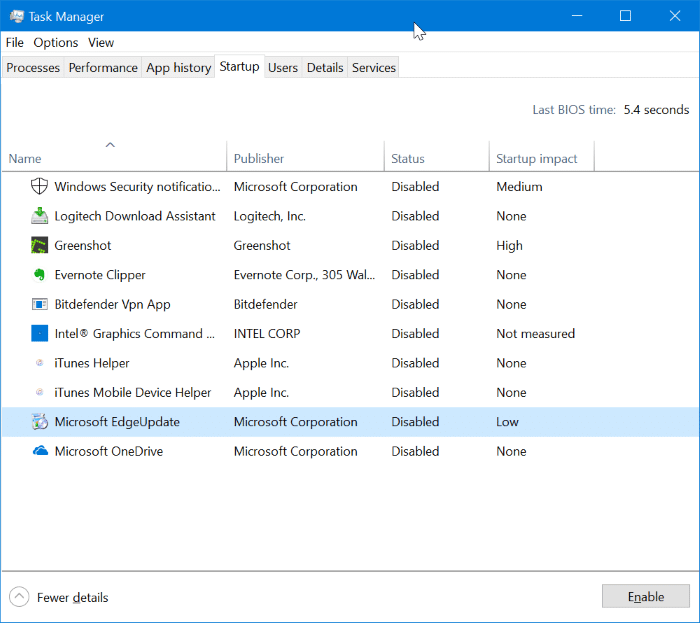
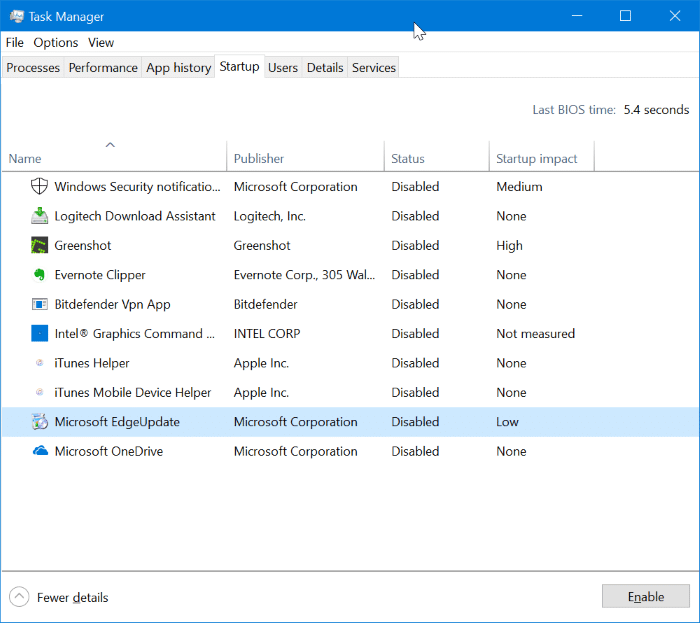
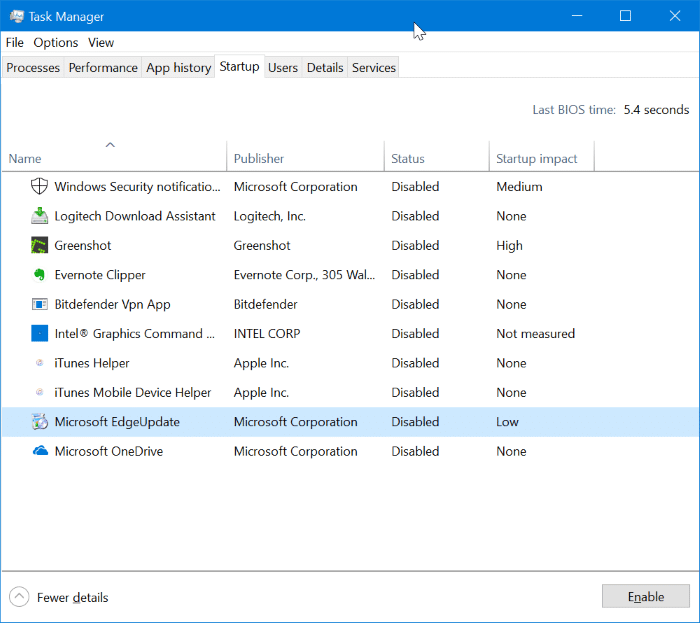
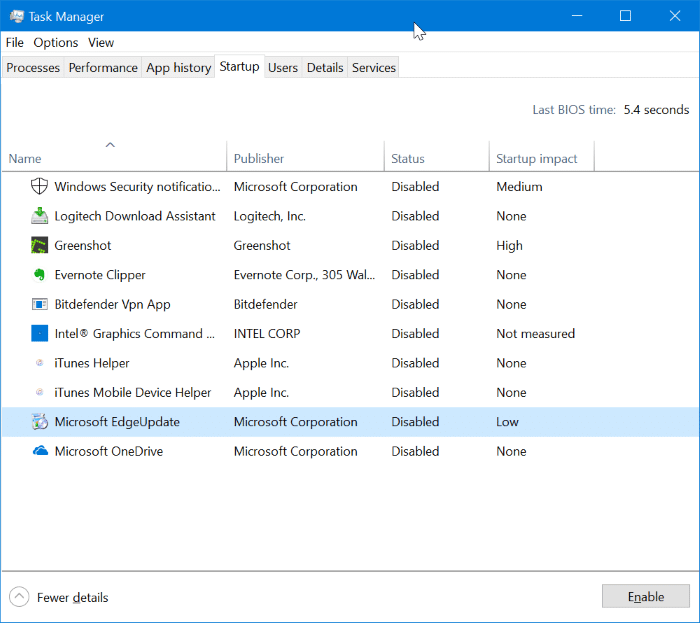
Étape 4: Revenez à la boîte de dialogue Utilitaire de configuration système. Clique le d’accord bouton. Lorsque vous y êtes invité, redémarrez votre ordinateur pour démarrer Windows 10 dans un état de démarrage propre.
Vous pouvez désormais facilement savoir si une application tierce exécutée en arrière-plan causait des problèmes sur votre PC.
Démarrez Windows 10 en mode normal
Étape 1: Ouvrez l’utilitaire de configuration du système en tapant msconfig dans le champ de recherche Démarrer / barre des tâches, puis appuyez sur la touche Entrée.
Étape 2: Sous le Prestations de service onglet, décocher Cacher tous les services Microsoft case à cocher. Clique le Tout activer bouton.
Étape 3: Ouvrez le gestionnaire de tâches. Aller au dossier Pour démarrer languette. Activez les éléments de démarrage que vous souhaitez exécuter avec Windows 10. L’activation des éléments de démarrage inutiles ralentira le démarrage de Windows 10. Par conséquent, activez uniquement les éléments nécessaires.
Étape 4: Revenez à la boîte de dialogue de configuration du système. Clique le d’accord bouton. Redémarrez votre ordinateur pour démarrer Windows 10 en mode normal.